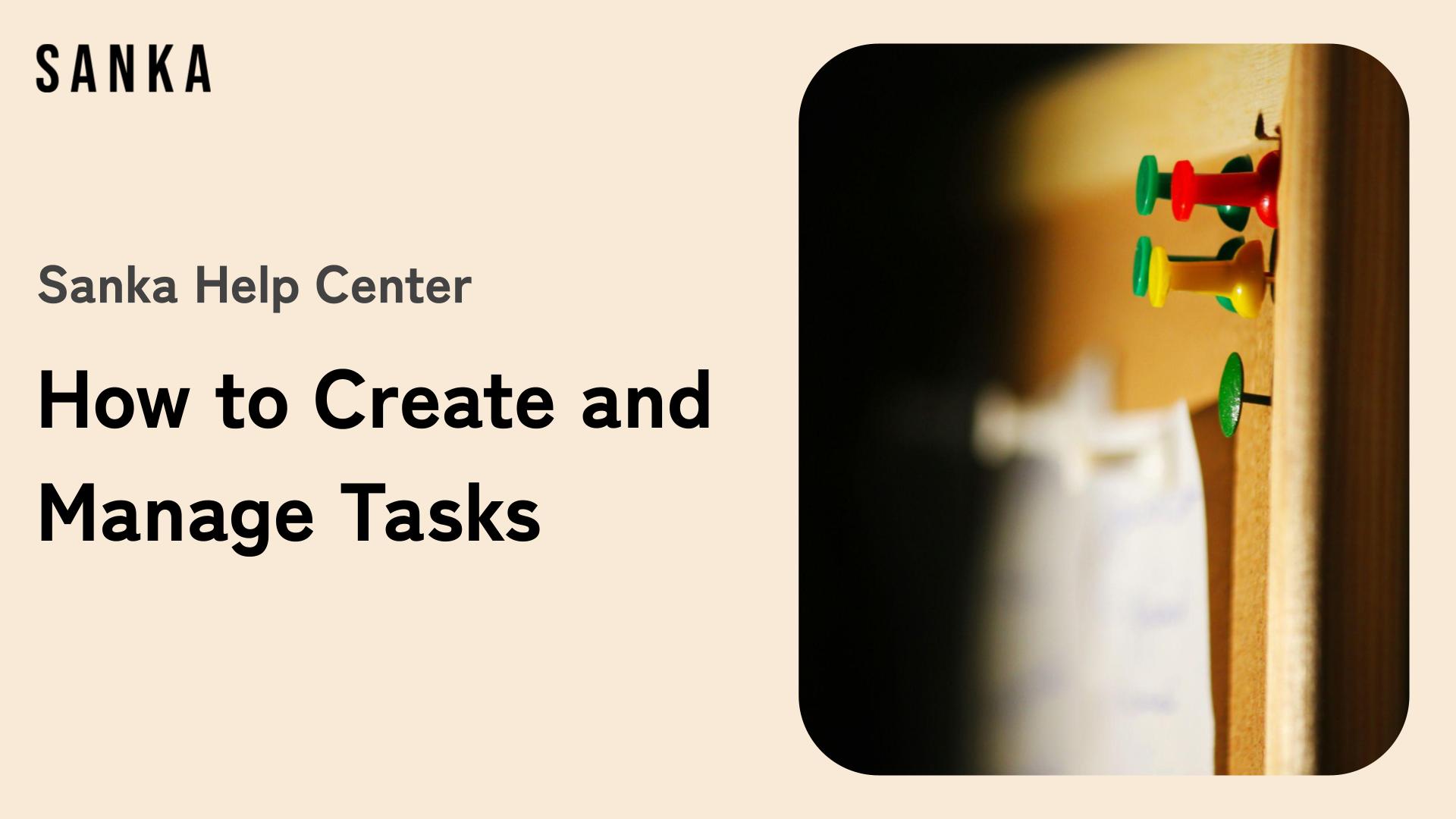概要
Sankaでタスクを作成することは、生産管理ワークフローの3番目のステップです。タスクは、生産計画を実行可能なステップに分解し、責任を割り当て、進捗を追跡するために不可欠です。
Sankaでは、タスクは生産計画を完了するために必要な特定のアクションや活動を表します。タスクを使用すると、以下が可能になります:
- チームメンバーに責任を割り当てる
- 明確な期限と目標を設定する
- 進捗を監視し、期限内の完了を確保する
このガイドでは、タスク作成プロセスの詳細な手順を紹介します。
このガイドで学べること
このガイドを終えると、以下のことが分かるようになります:
- Sankaでタスクオブジェクトにアクセスする方法
- 既存のタスクの編集方法
- タスクビューの管理方法
タスク作成の手順
1: 左側のメニューから生産管理モジュールに移動し、タスクオブジェクトを選択します。
タスクはプロジェクトに変更され、1つのプロジェクト内で多数のタスクを簡単に分解できるようになります。
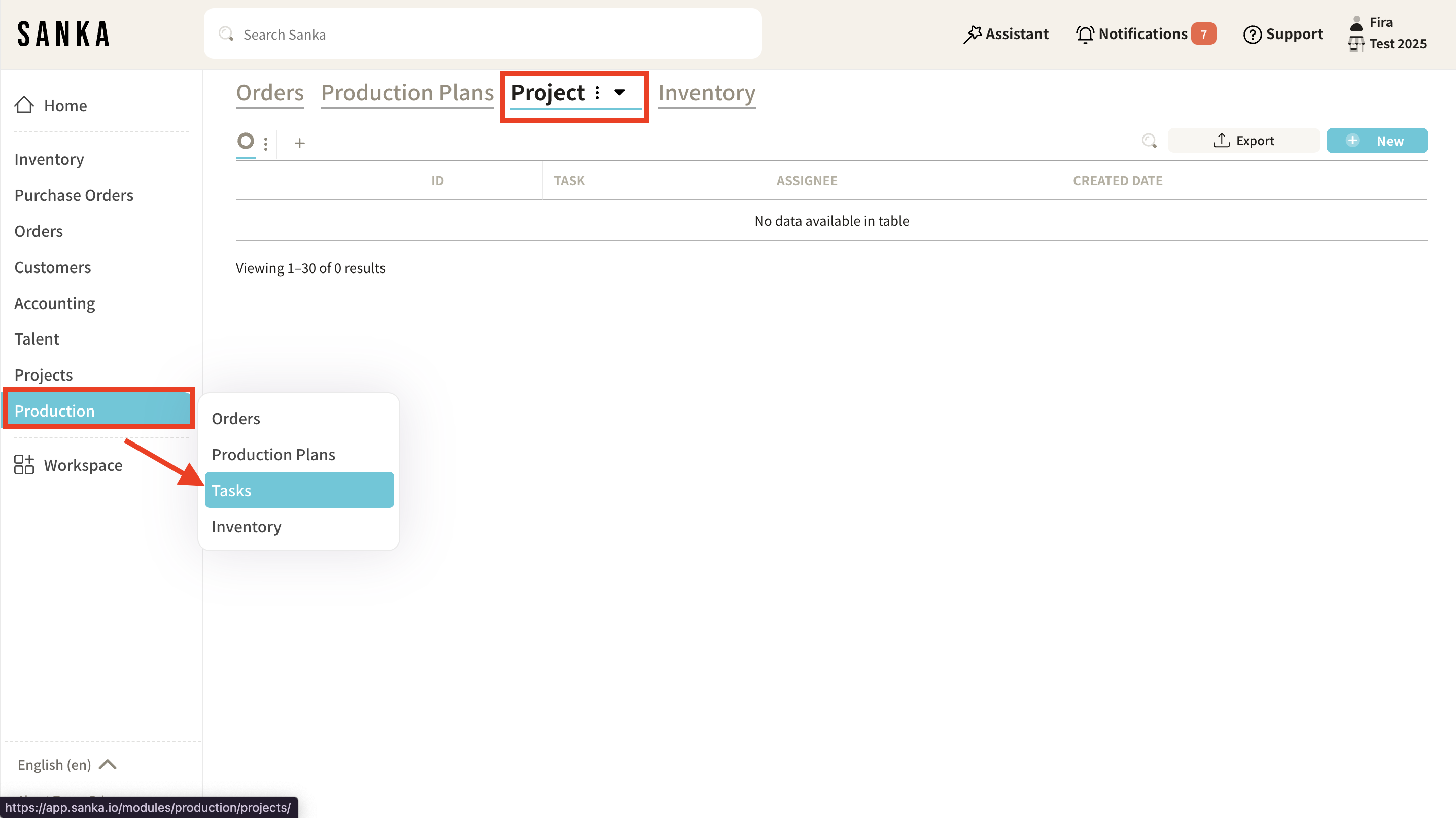
2: オプションボタンからプロジェクトの名前を変更できます。更新をクリックして変更を保存します。
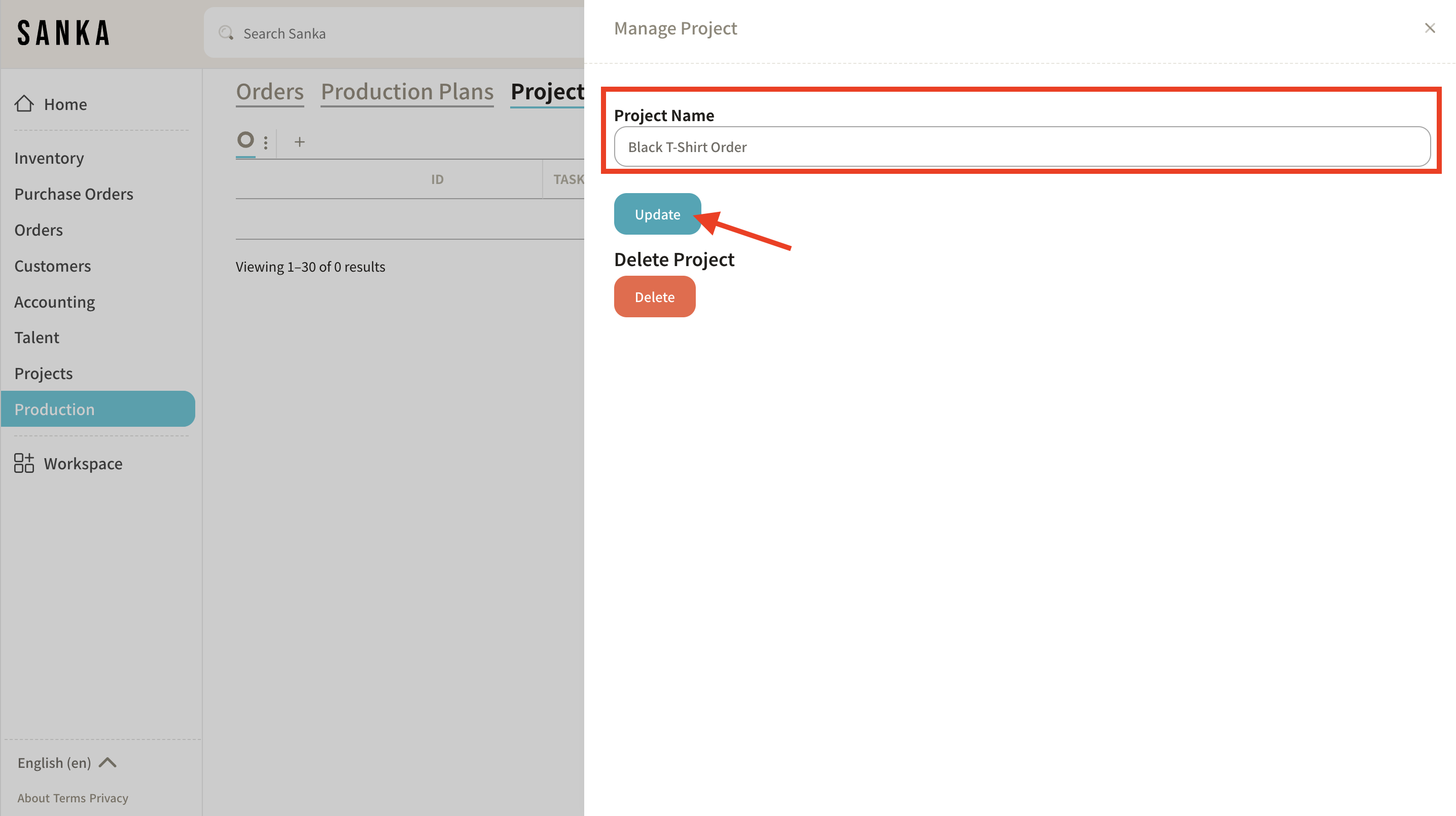
3: 更新が完了すると、生産管理のタスクにリンクされたプロジェクト管理画面に移動します。そこから直接編集するか、生産管理に戻ることができます。
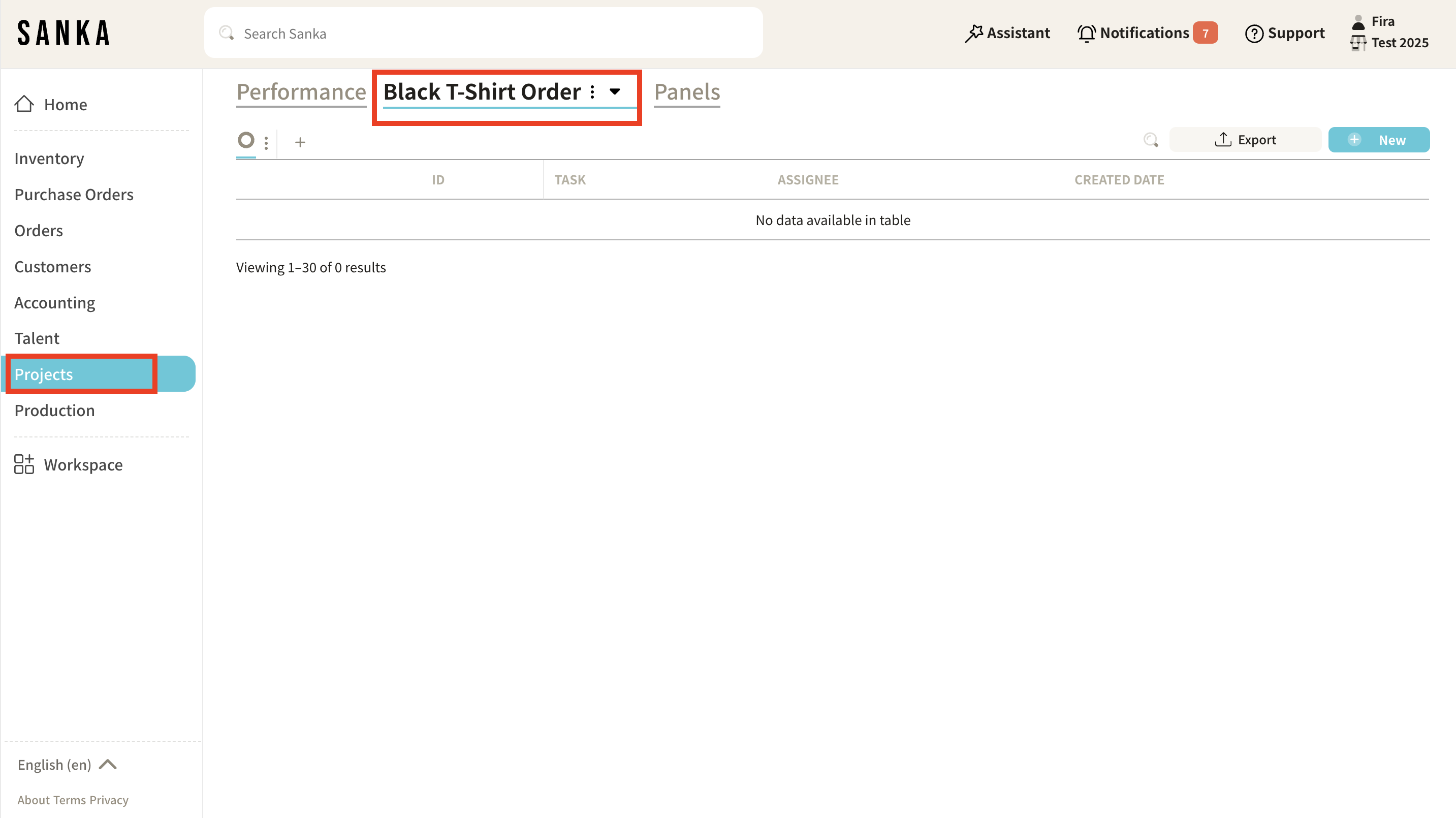
4: 新しいプロジェクトを追加する必要がある場合は、ドロップダウンボタンをクリックし、新規プロジェクトを選択します。
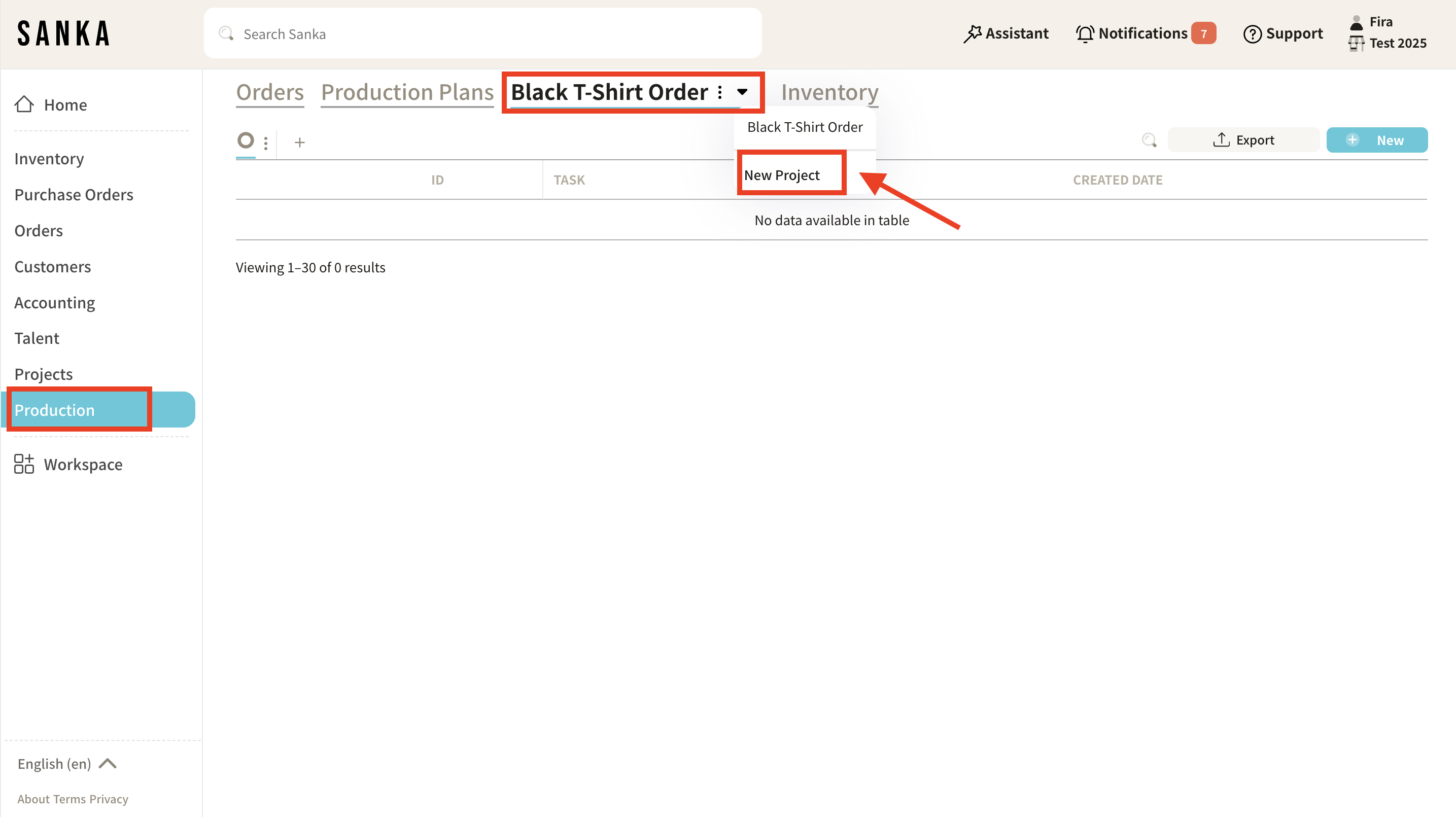
5: + 新規ボタンをクリックします。タスク作成の詳細ページが表示され、タスクの詳細を入力するよう求められます。

6: タスクの詳細を入力します。
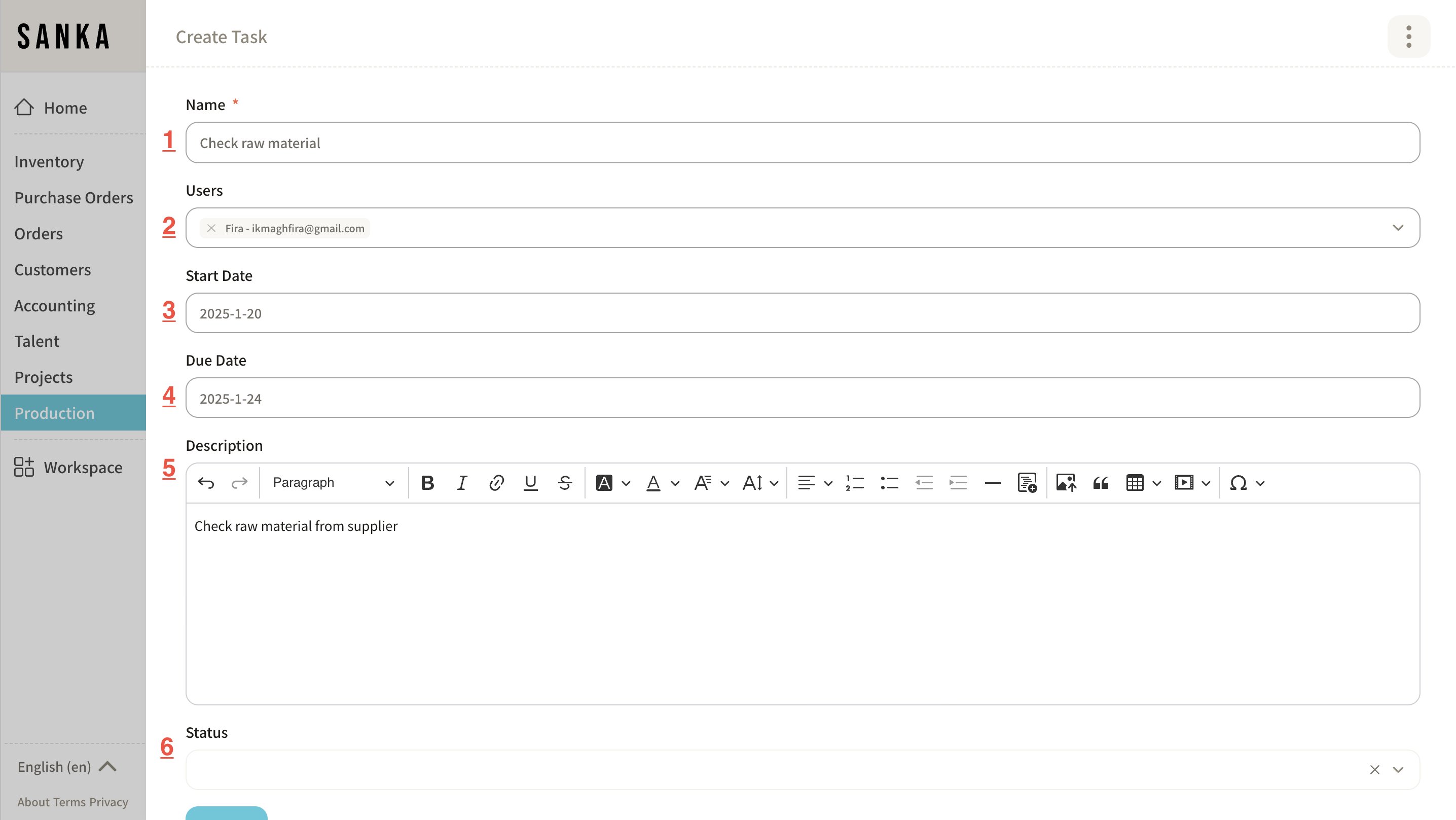
7: タスクのステータスを定義します。
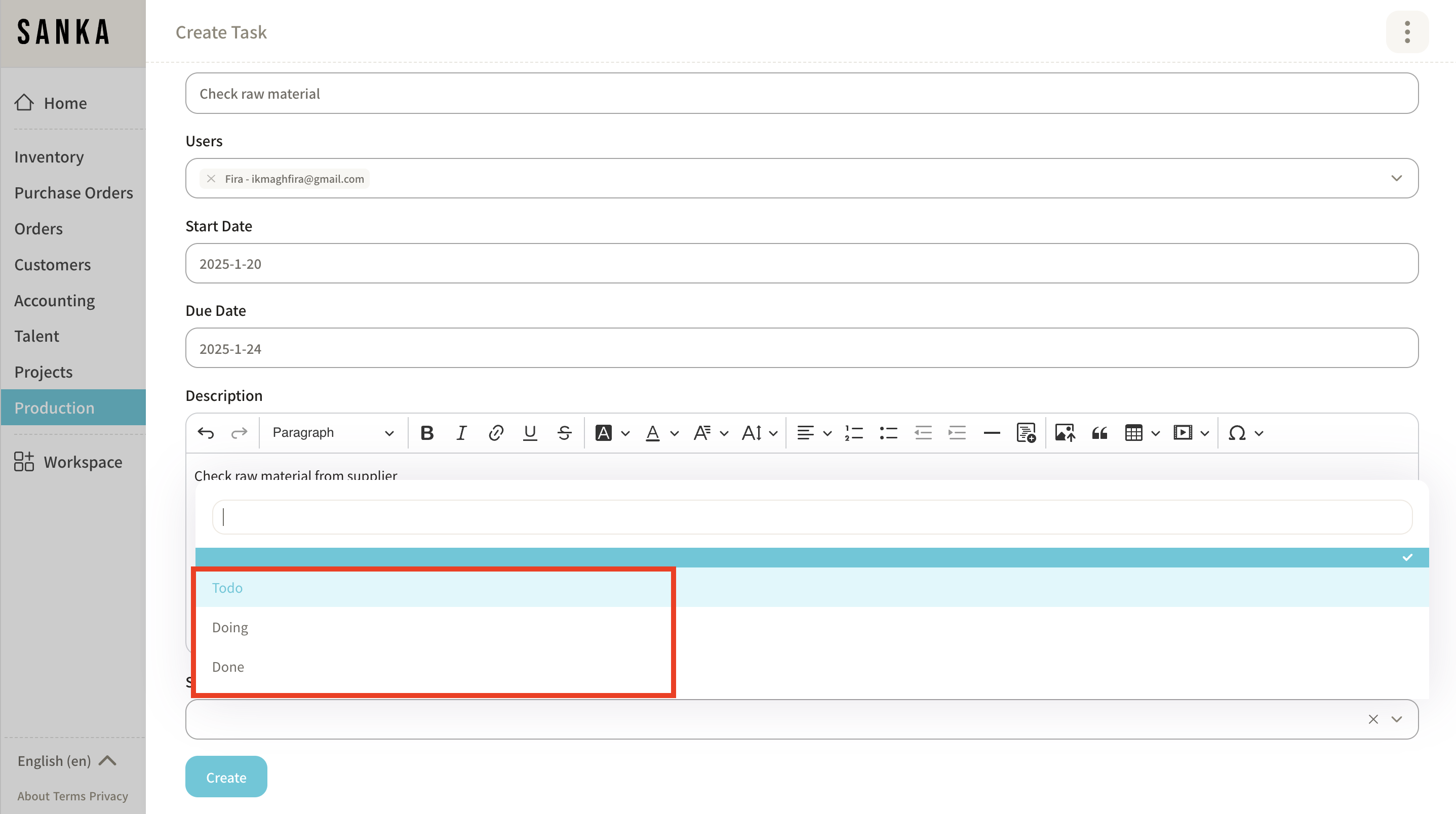
8: 全てのタスク詳細を正確に確認した後、作成をクリックしてタスク作成を確定します。
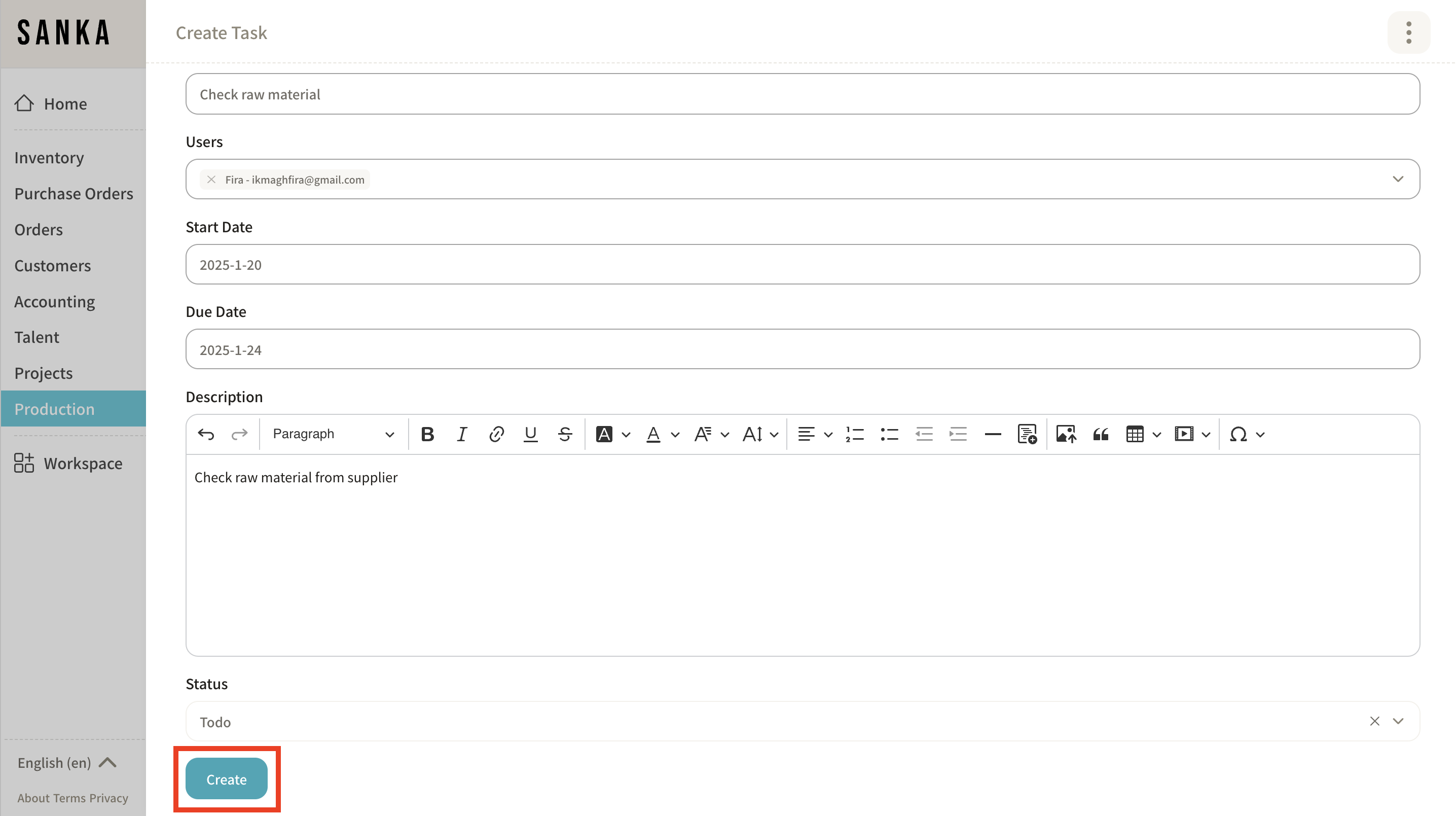
9: タスクはタスクのレコード一覧に表示されます。
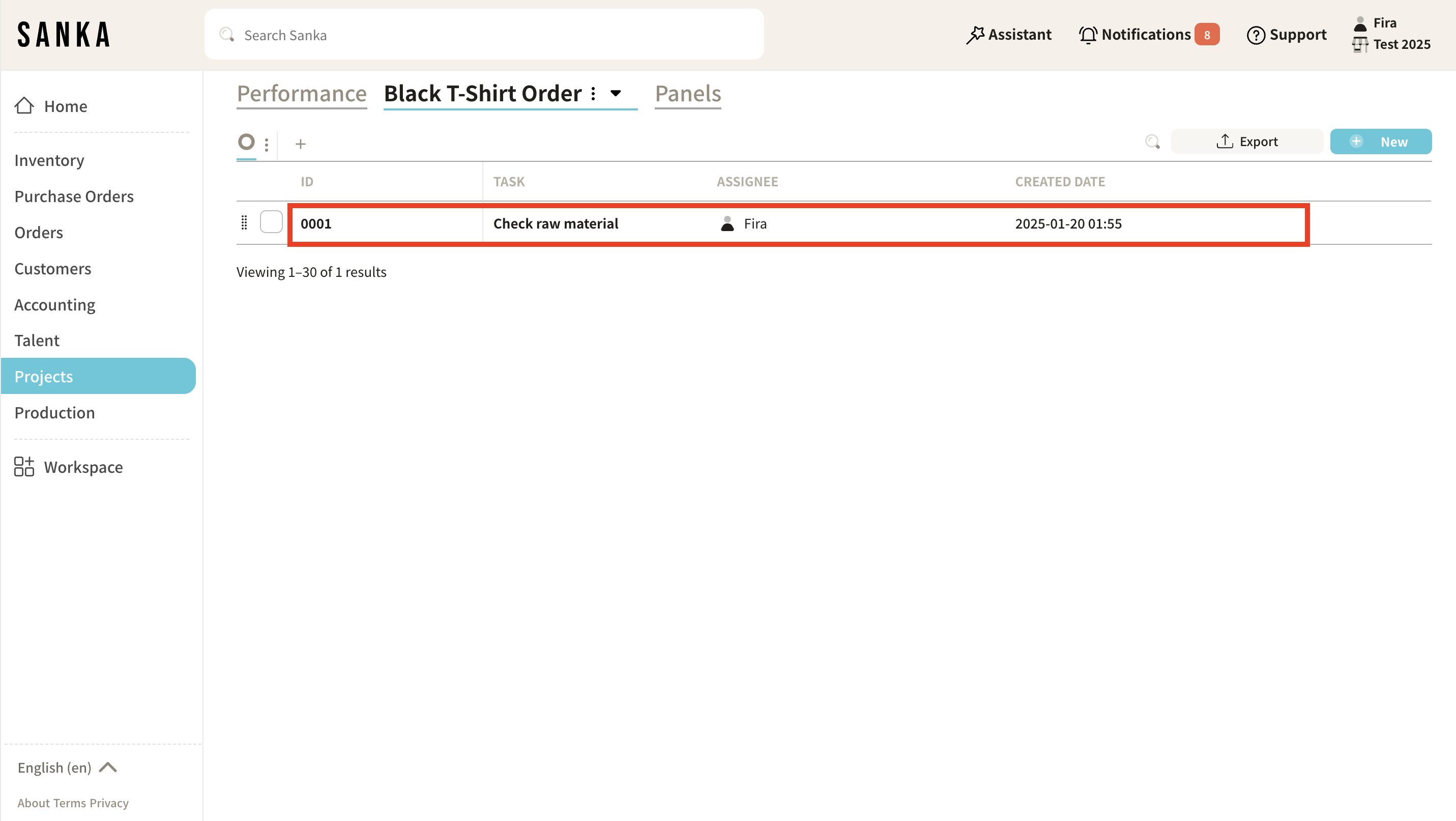
タスクの編集
10: タスクIDの編集をクリックして、締切日やタスクのステータスなどの詳細を更新します。
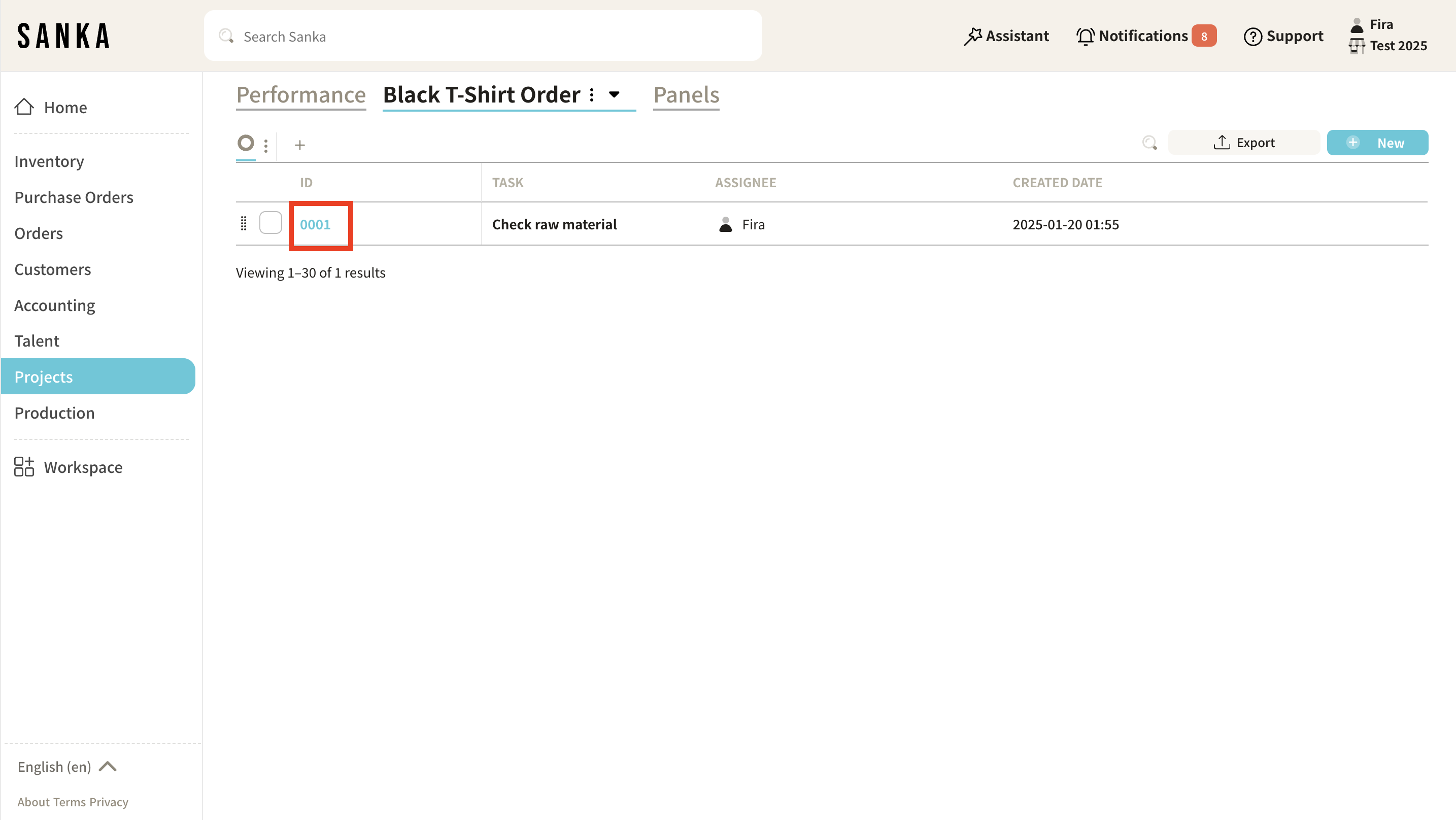
11: 詳細ページで、タスクの変更内容を入力します。
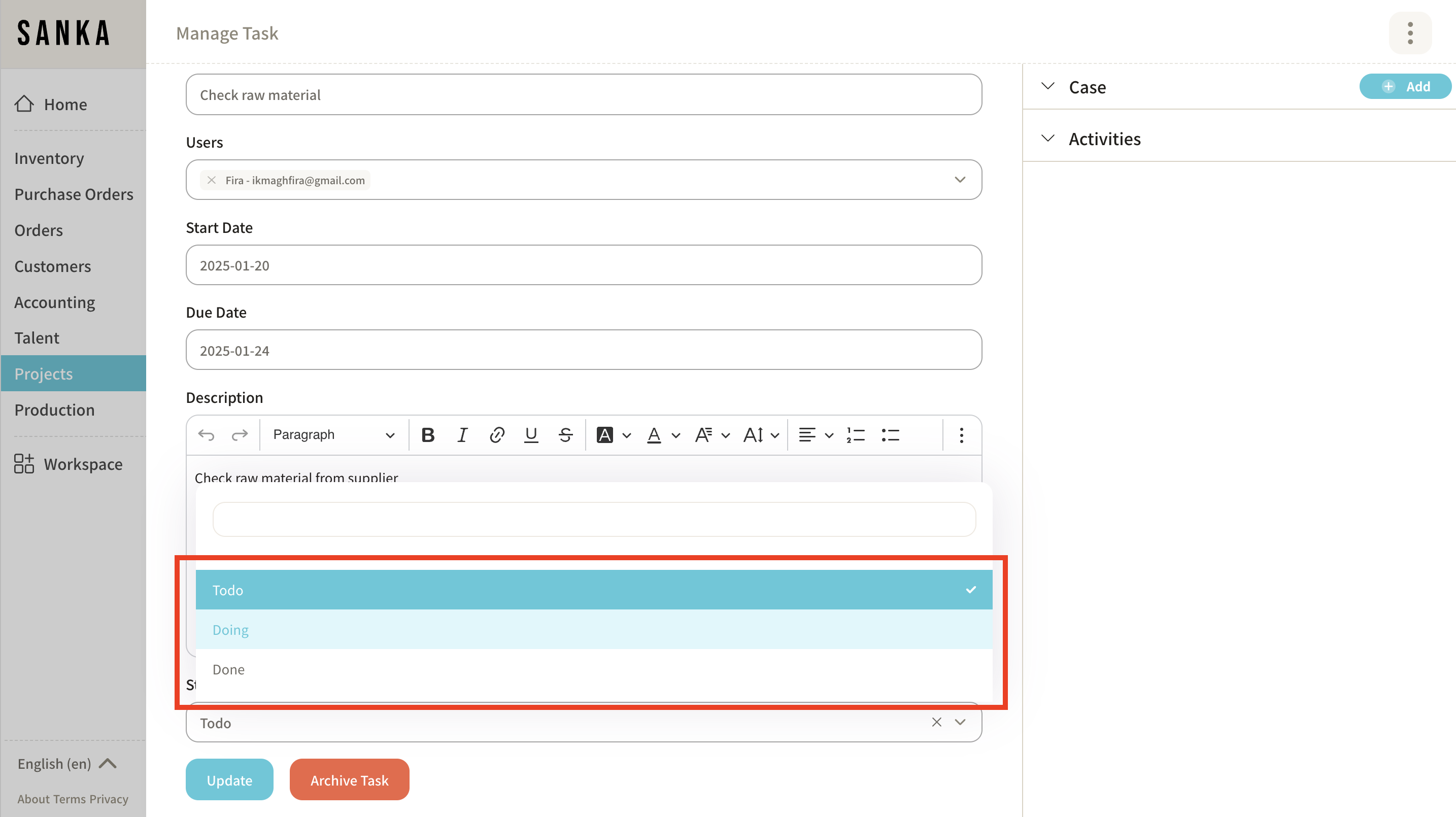
12: 更新をクリックして変更を保存します。
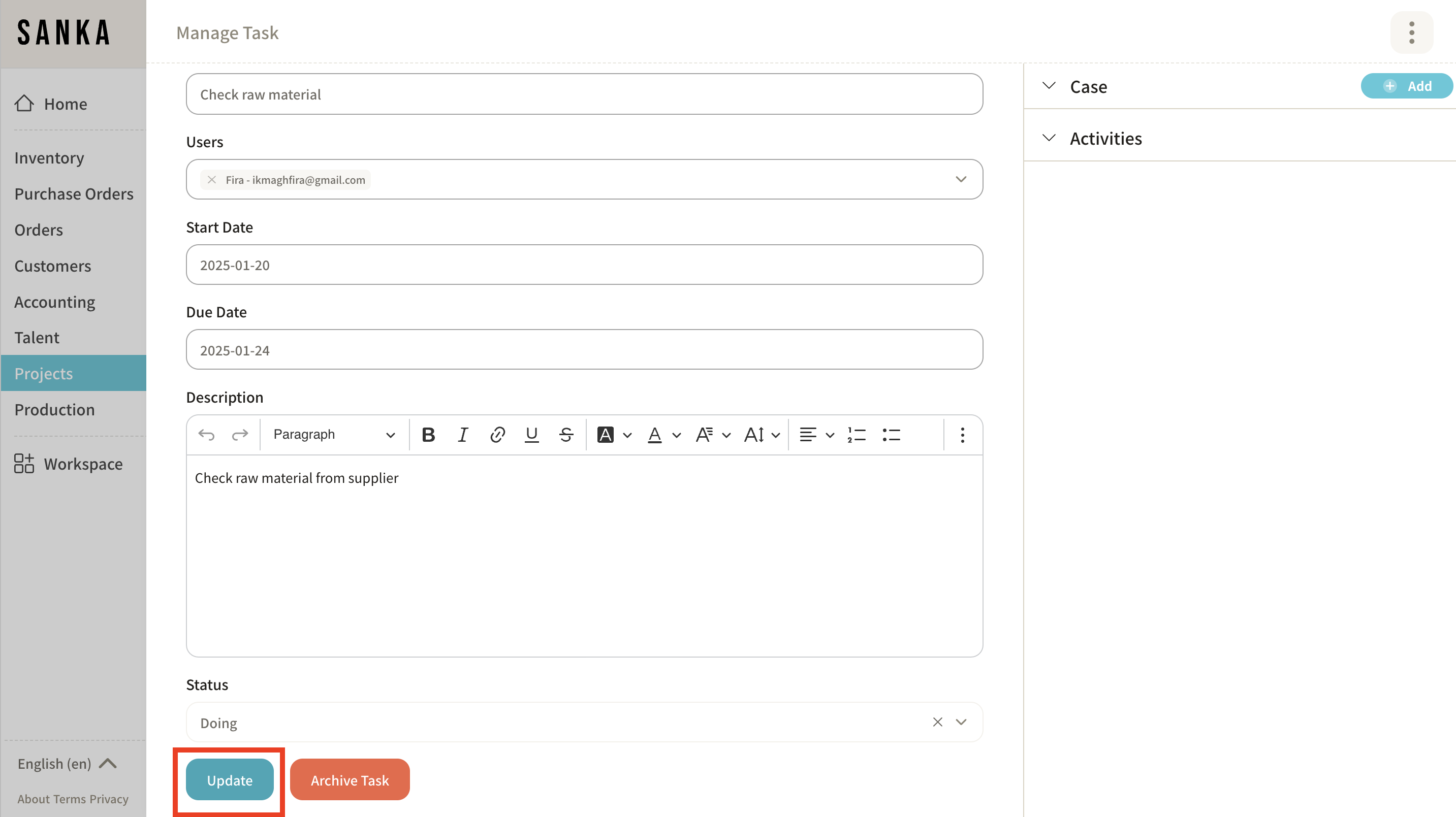
タスクビューの管理
13: オプションボタンをクリックすると、レコードの表示方法を変更できます。表示タイプは以下の3種類です:
- テーブル(デフォルト表示)
- カレンダー
- ガントチャート
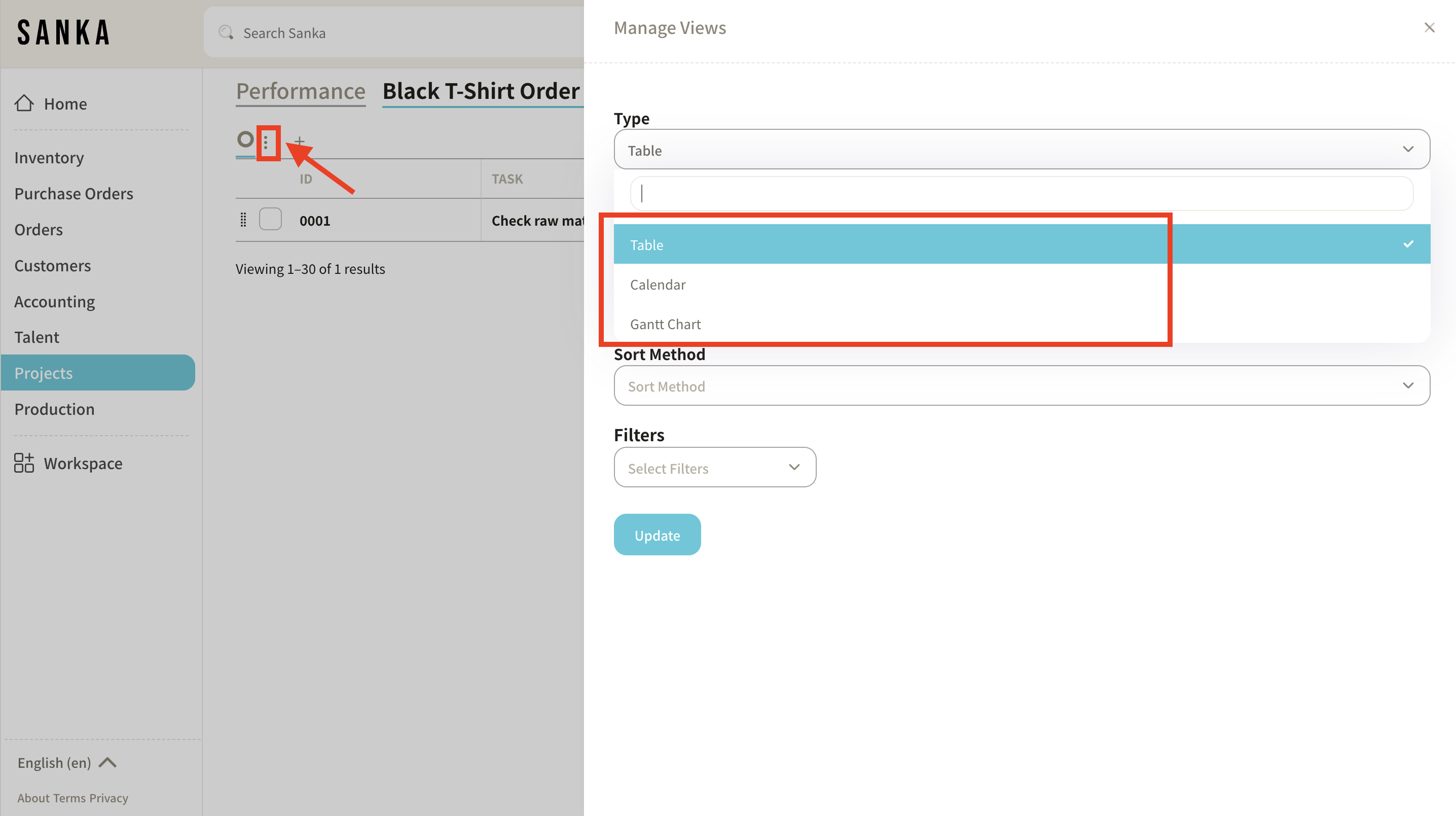
14: 列に表示する項目の調整や、レコードの並べ替え、フィルターをかけることも可能です。
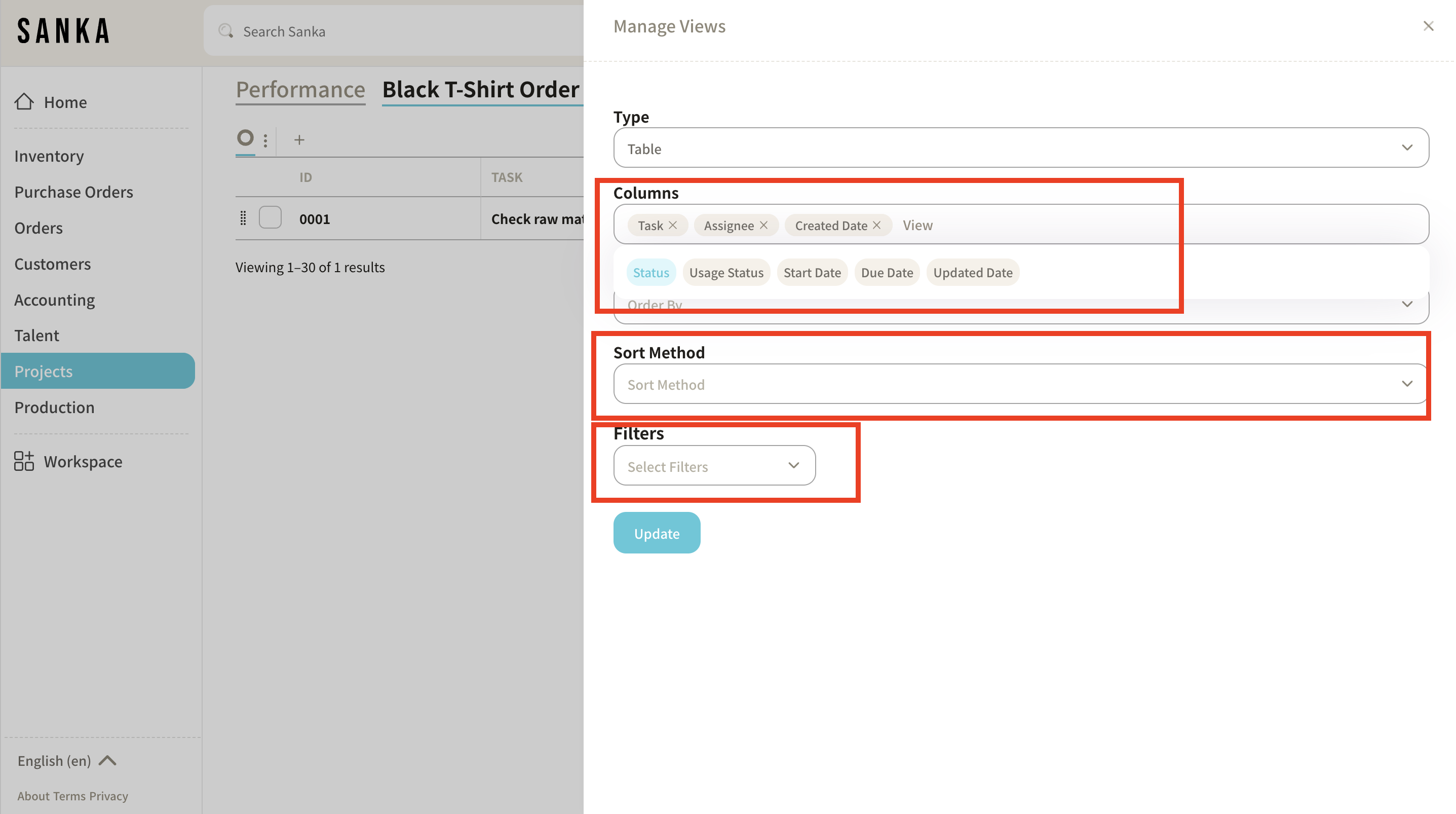
15: 更新をクリックして変更を保存します。
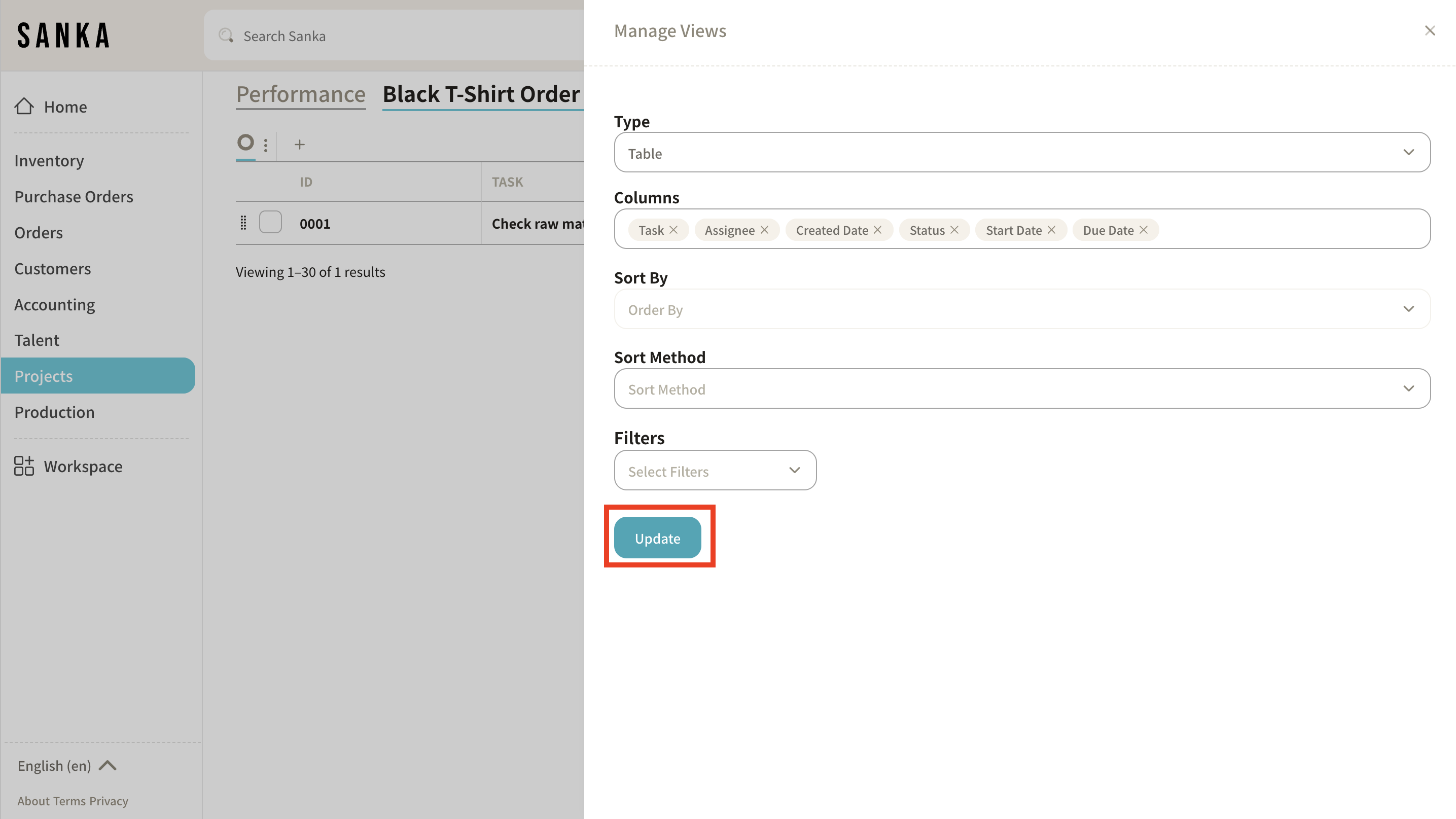
16: 現在の変更に従って、テーブルが更新されます。
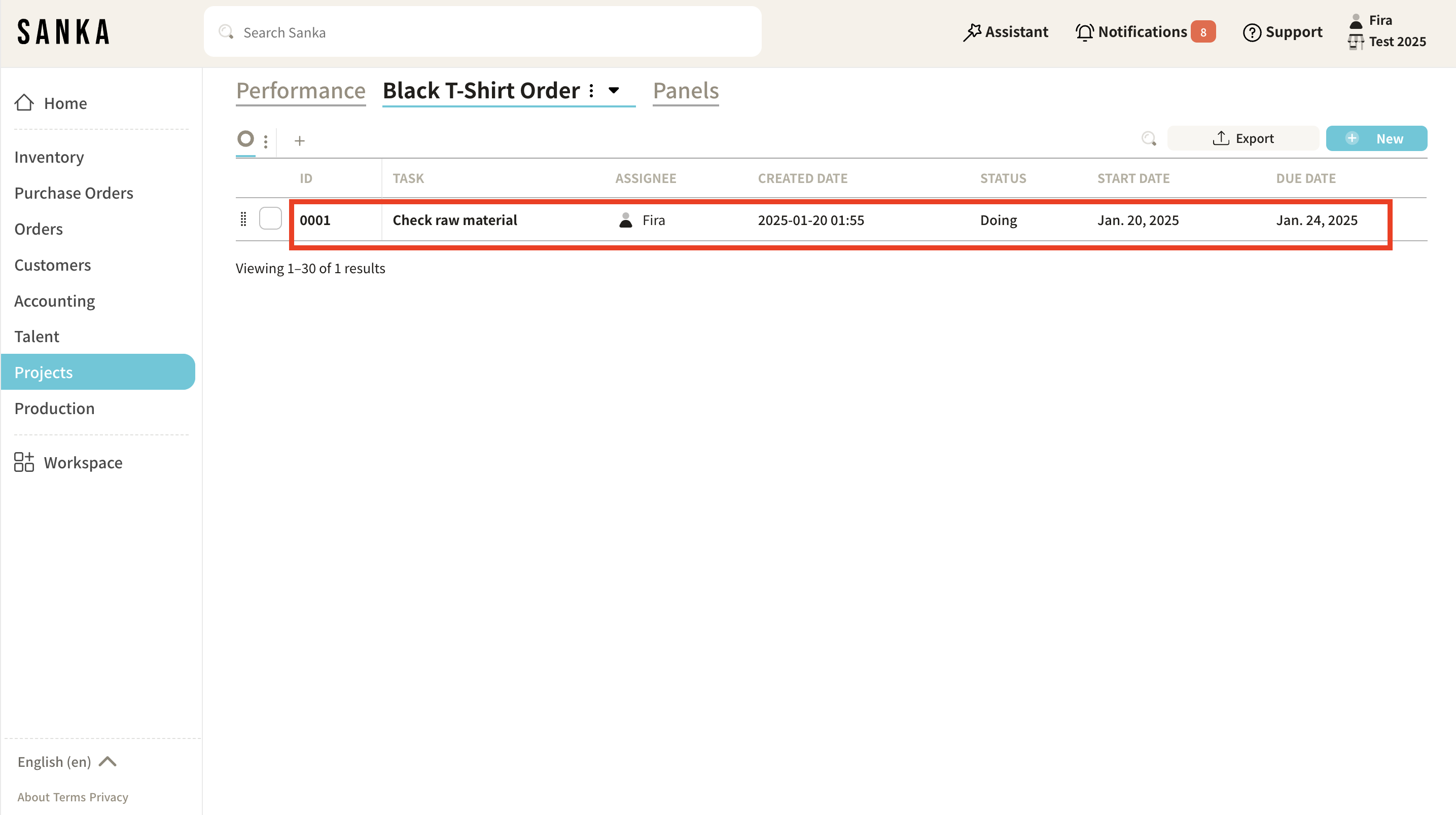
注文情報のアーカイブ方法
アーカイブ機能を使用すると、テーブルから登録済みのタスク情報を非表示にすることができます。
17: アーカイブしたいタスクのチェックボックスをクリックし、「アーカイブ」を選択します。
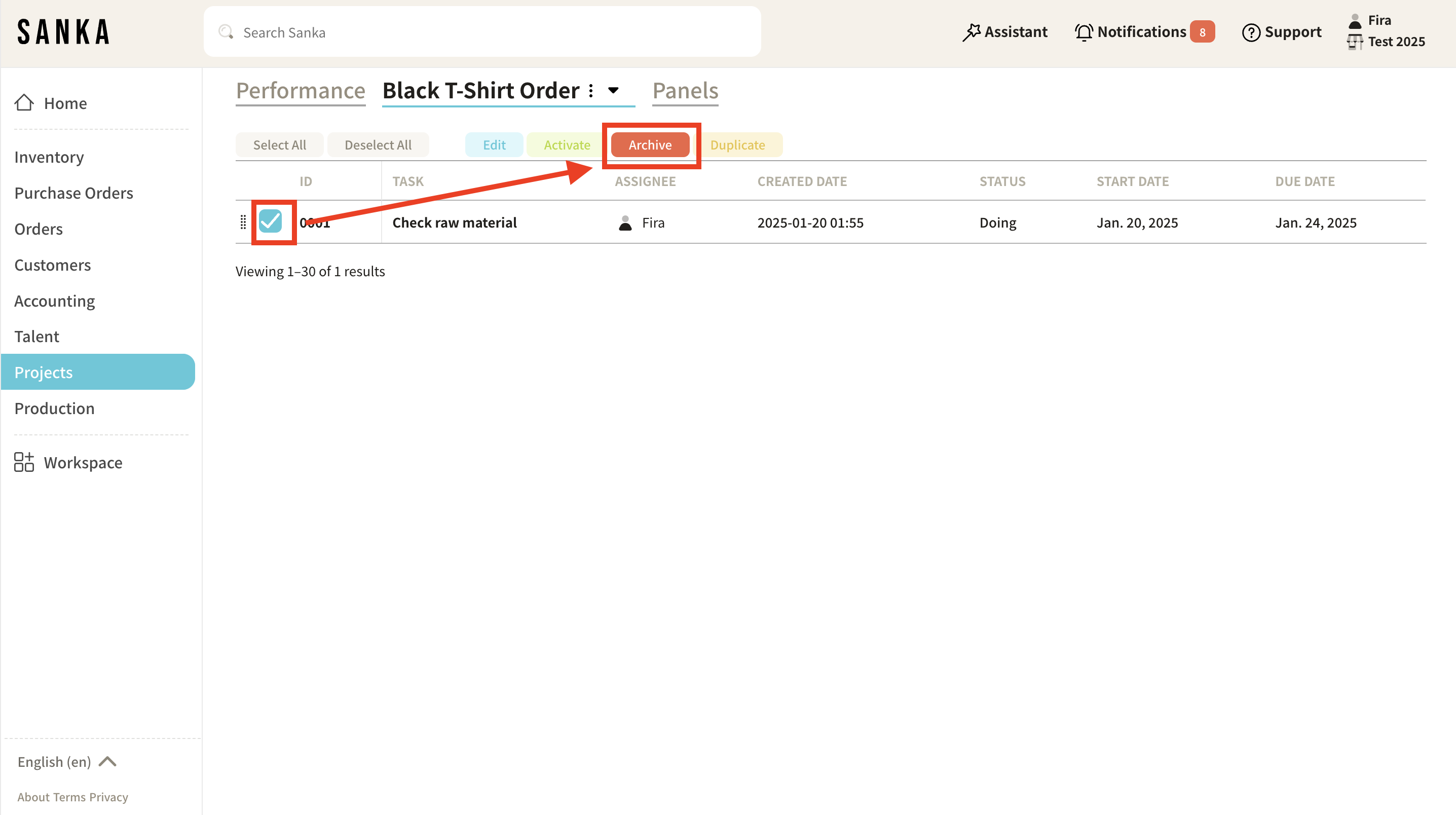
18: アーカイブされたタスクはグレーアウトされます。
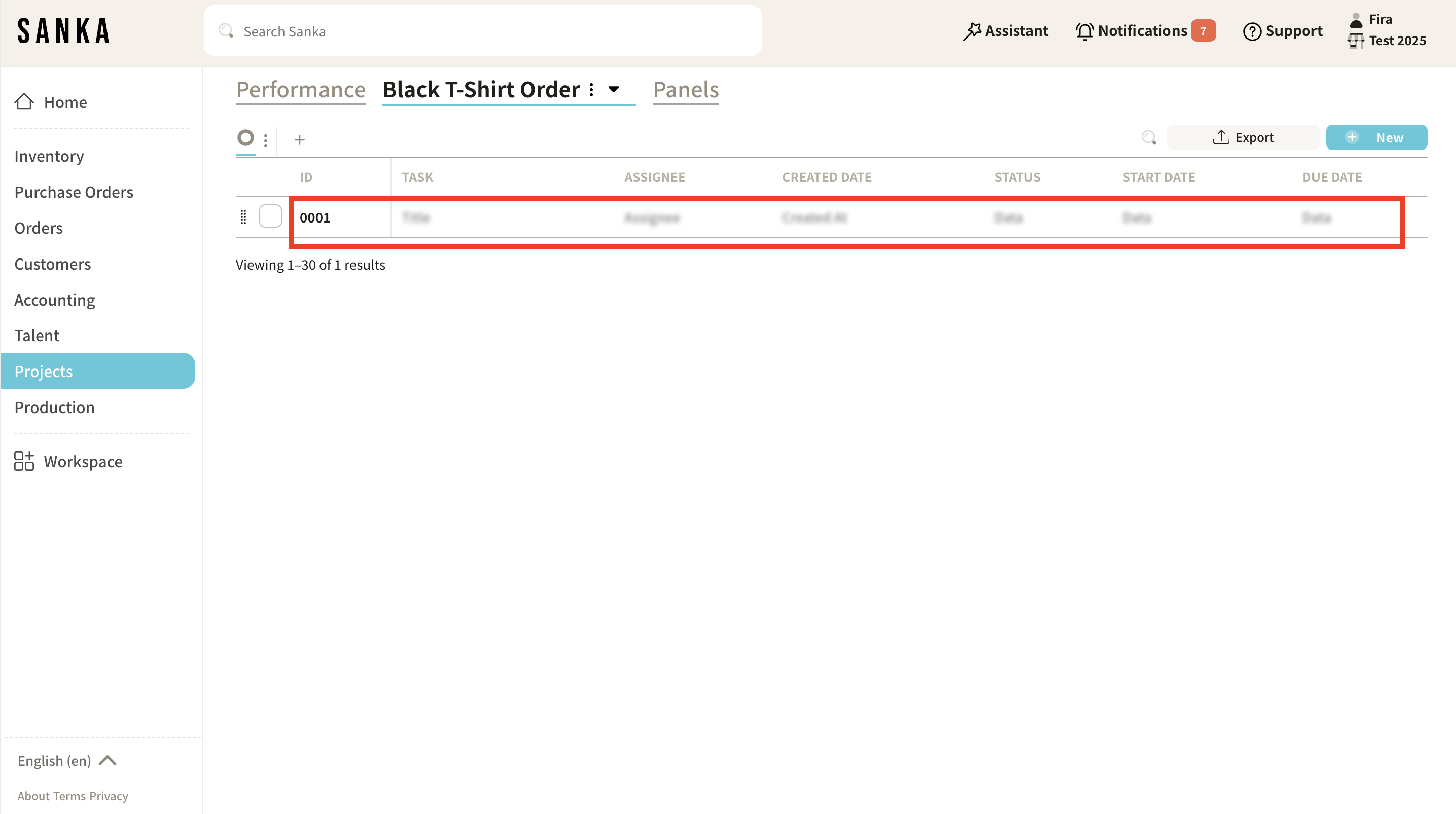
19: タスクのアーカイブを解除するには、該当タスクのチェックボックスをクリックし、「アクティベート」を選択します。
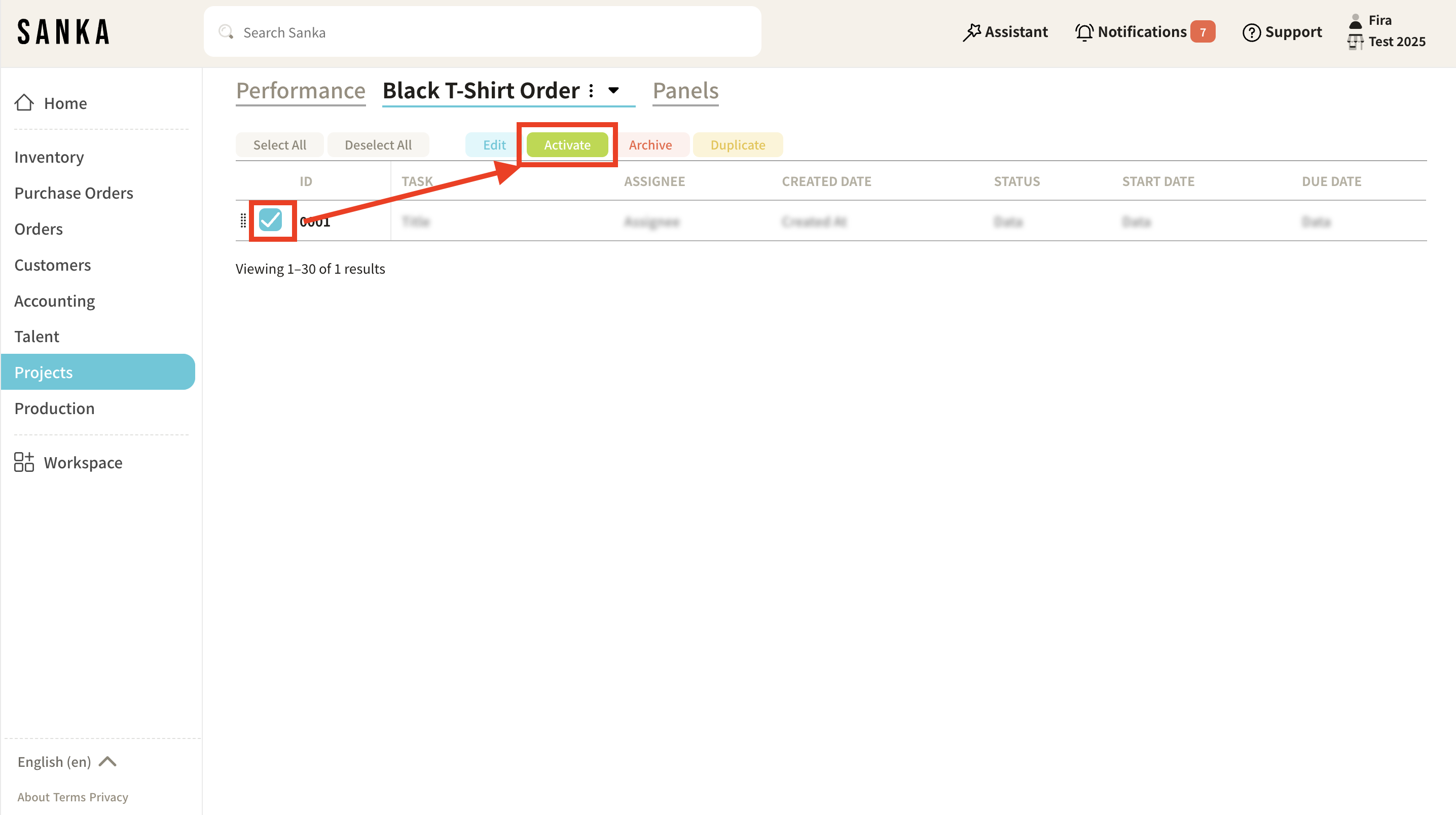
20: グレーアウト状態が解除され、タスクは通常の表示に戻ります。
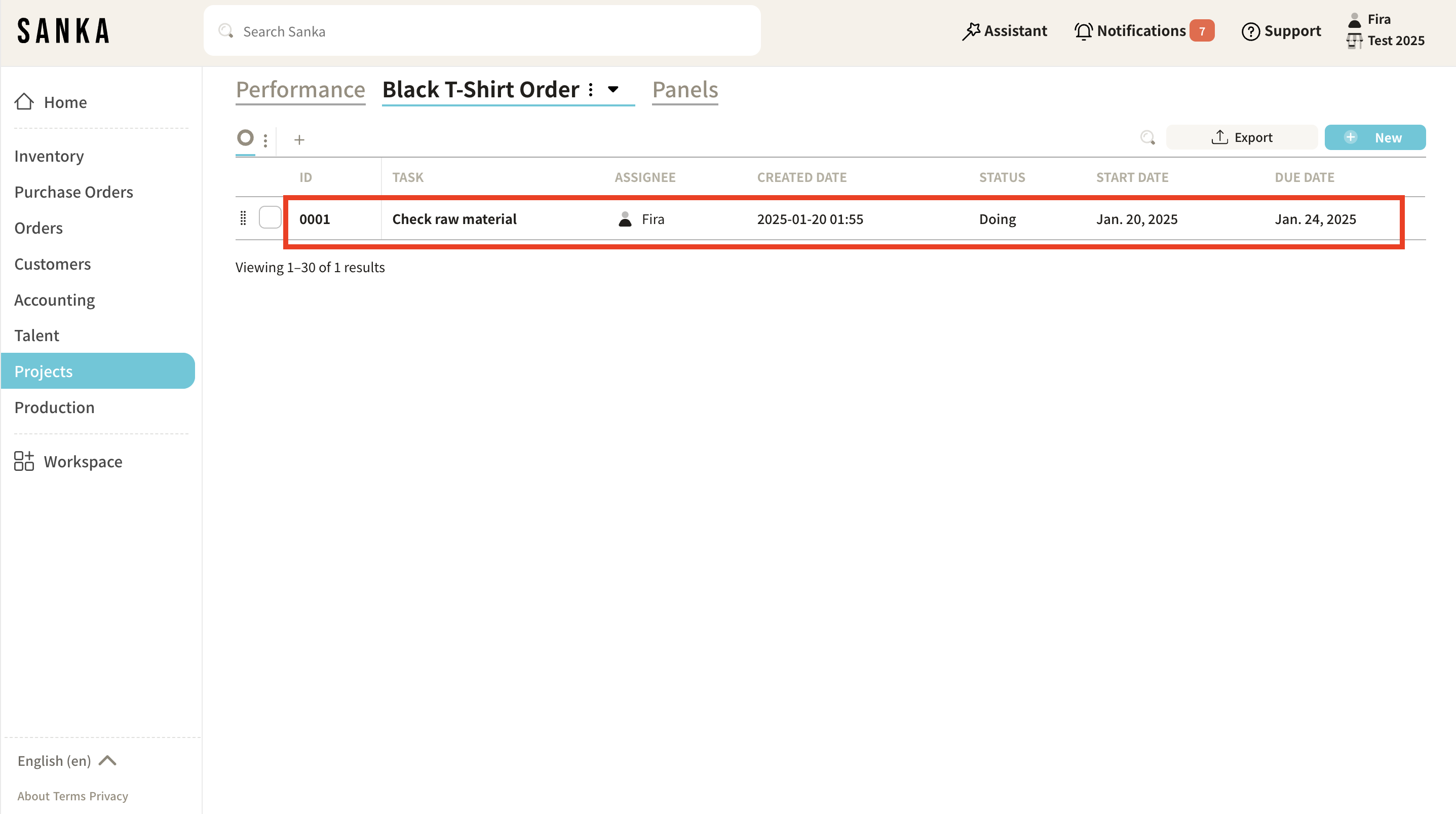
次のステップ
- 完了したタスクに基づいて在庫取引を更新する方法を学ぶ
- タスクの割り当てや通知を自動化するワークフローを探索する
- タスクのパフォーマンスと生産効率を分析するための高度なレポート機能を活用する
Sankaでタスクを作成・管理することで、組織的で効率的な生産プロセスを確保できます。追加のヘルプが必要な場合は、ヘルプセンターを訪問するか、サポートチームにお問い合わせください。